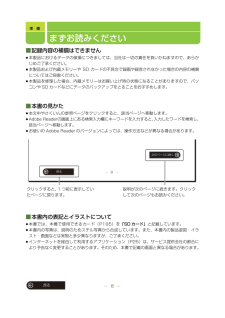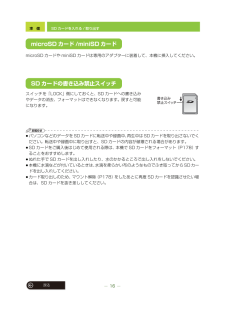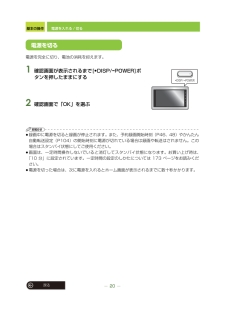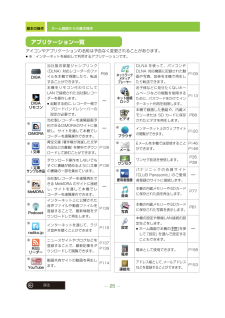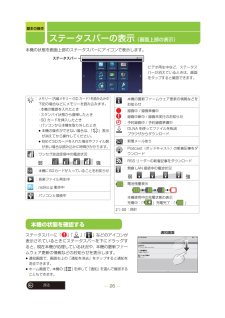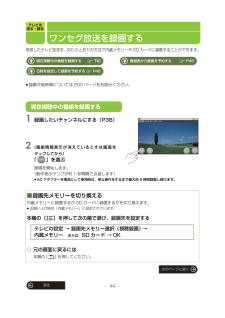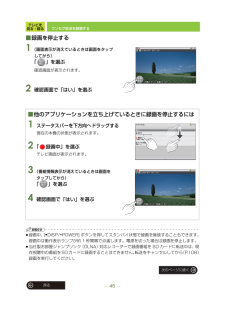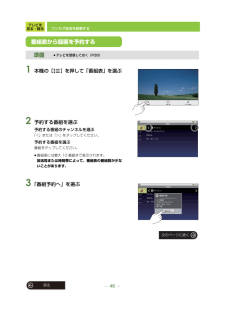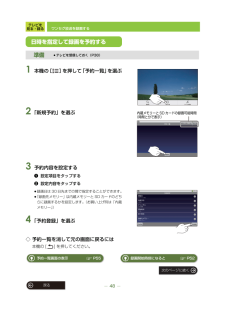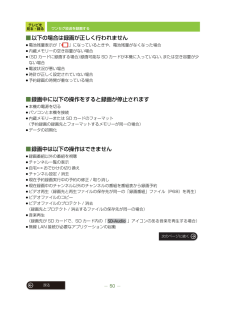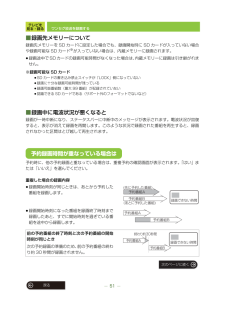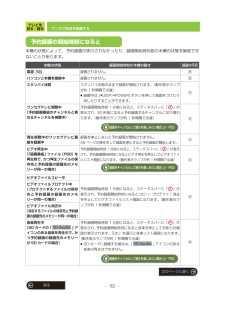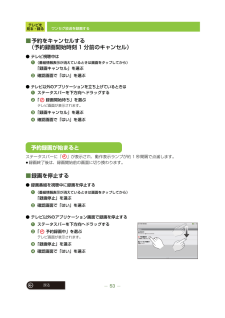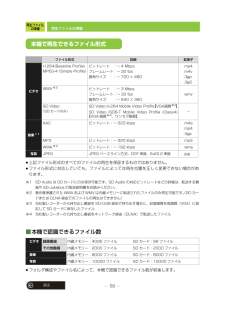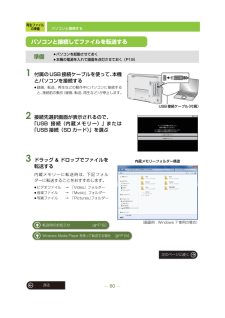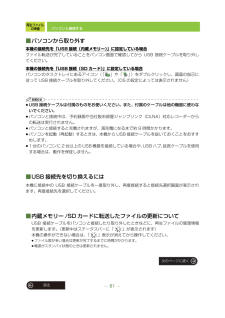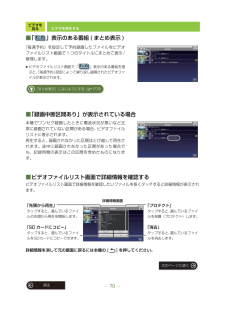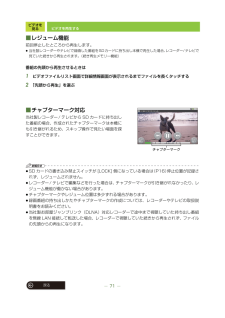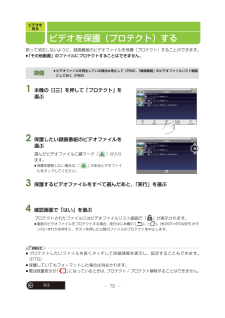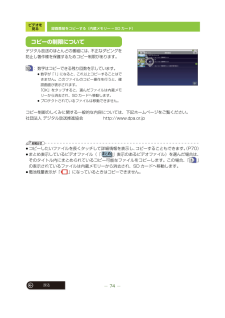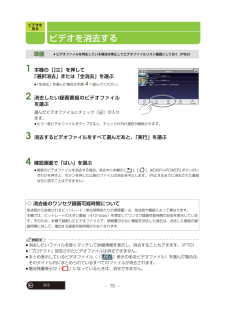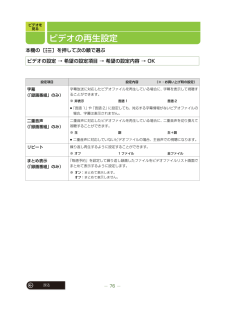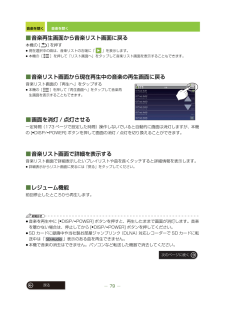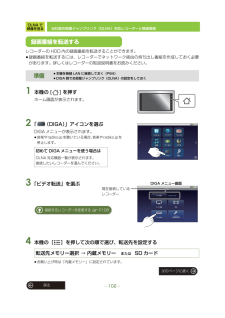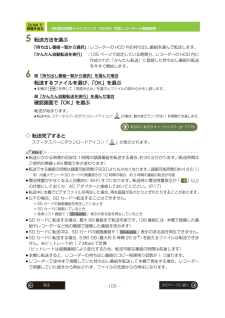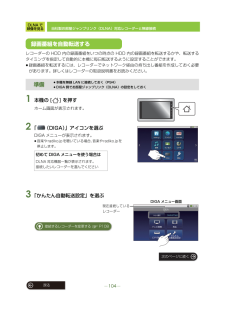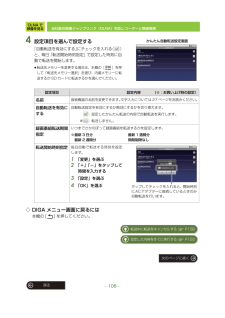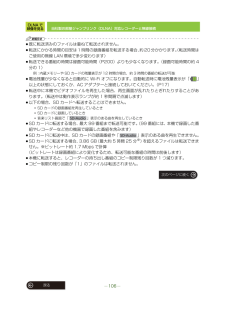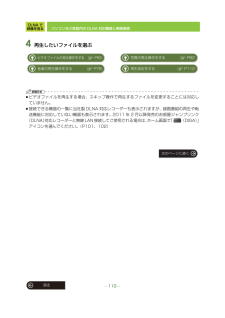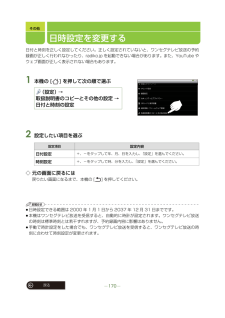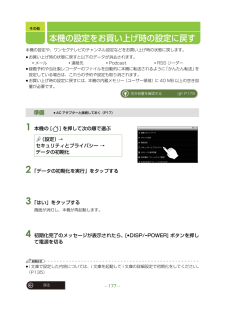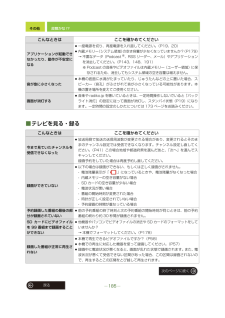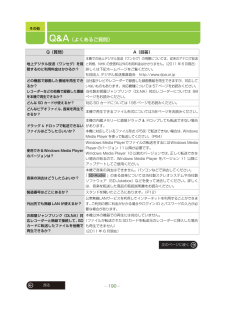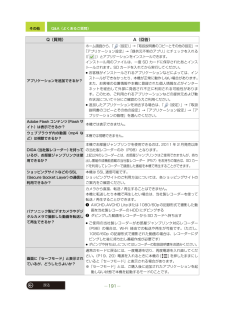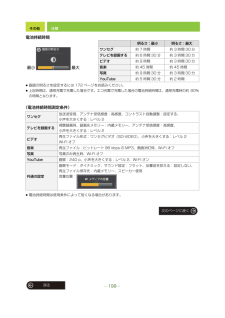4

5 / 205 ページ
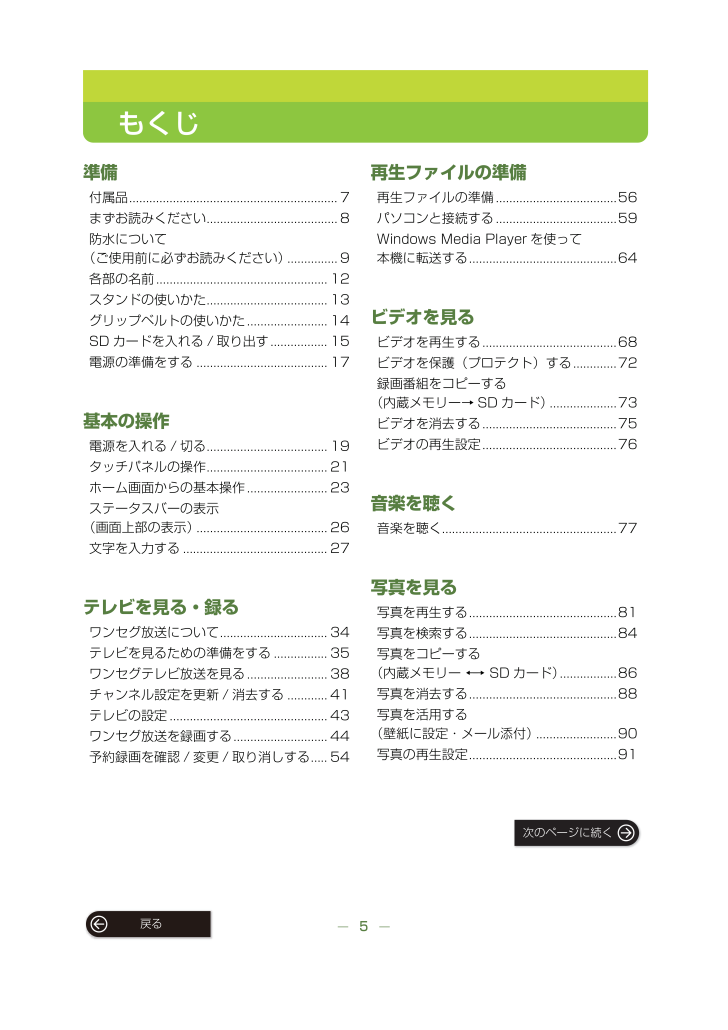
5 / 205 ページ
現在のページURL
戻る5もくじ準備付属品..............................................................7まずお読みください.......................................8防水について(ご使用前に必ずお読みください)...............9各部の名前...................................................12スタンドの使いかた....................................13グリップベルトの使いかた........................14SD カードを入れる / 取り出す.................15電源の準備をする .......................................17基本の操作電源を入れる / 切る....................................19タッチパネルの操作....................................21ホーム画面からの基本操作........................23ステータスバーの表示(画面上部の表示).......................................26文字を入力する...........................................27テレビを見る・録るワンセグ放送について................................34テレビを見るための準備をする................35ワンセグテレビ放送を見る........................38チャンネル設定を更新 / 消去する ............41テレビの設定...............................................43ワンセグ放送を録画する............................44予約録画を確認 / 変更 / 取り消しする.....54再生ファイルの準備再生ファイルの準備....................................56パソコンと接続する....................................59Windows Media Player を使って本機に転送する............................................64ビデオを見るビデオを再生する........................................68ビデオを保護(プロテクト)する.............72録画番組をコピーする(内蔵メモリー→ SD カード)....................73ビデオを消去する........................................75ビデオの再生設定........................................76音楽を聴く音楽を聴く....................................................77写真を見る写真を再生する............................................81写真を検索する............................................84写真をコピーする(内蔵メモリー ←→ SD カード).................86写真を消去する............................................88写真を活用する(壁紙に設定・メール添付)........................90写真の再生設定............................................91次のページに続く
参考になったと評価  66人が参考になったと評価しています。
66人が参考になったと評価しています。
このマニュアルの目次
-
1 .VQT3T11-1until 2011/1/12詳...VQT3T11-1until 2011/1/12詳細操作ガイドポータブルテレビ品番 SV-ME970このたびは、パナソニック製品をお買い上げいただき、まことにありがとうございます。≥詳細操作ガイドをよくお読みのうえ、正しく安全にお使いください。困ったときは?最新のサポート情報は、 下記サポートサイトでご確認ください。水のかかるところでご使用の前にこんな表示が出たら :182 ~ 183 ページ故障かな !?:184 ~ 189 ページQ&A(よくあるご質問):190ページ9 ~ 11 ページを必ずお読みく...
-
2 .Featureいろいろな扉を開こうSV-ME970...Featureいろいろな扉を開こうSV-ME970 でとくちょうDIGA1segTVNetwtorkMediaPlayermusicradiko.jpvideoYouTube 。 晝 Internet ; ; ; DLNA を使ってパソコンなどの DLNA 対応機器の動画などを楽しめます。お部屋ジャンプリンク(DLNA)対応の DIGA※と無線 LAN 接続して楽しめます。※DIGA(ディーガ) 当社製レコーダーワンセグ放送を受信して、...
-
3 .Featureとくちょう つづきDIGA※で録画し...Featureとくちょう つづきDIGA※で録画した番組を本機にダビングDIGA※で録画した番組を本機にダビング例えば好きな番組をダビングしたり無線 LAN 接続するには、無線ブロードバンドルーター(アクセスポイント)が必要です。例えばキッチンで視聴したりキッチンで視聴したりキッチンで視聴したり例えばお風呂で視聴したりお風呂で視聴したりお風呂で視聴したりリビングの DIGA※で録画したビデオを視聴リビングの DIGA※で受信できる放送を視聴お部屋ジャンプリンクお部屋ジャンプリンク対応 DIGA※と「無線 L...
-
4 .おすすめ行楽地すすすすめめ行行楽楽楽地地おすすめ行...おすすめ行楽地すすすすめめ行行楽楽楽地地おすすめ行楽地Featureとくちょう つづきニュースや天気など日常的な情報を例えばブラウザ検索例えばブラウザ検索友人の日記やつぶやき、写真などをお風呂でチェックキッチンで料理レシピを見ながらお料理など楽しみ方が広がります防水仕様なので他にも⋯ぬれた手でもタッチ操作ができますブラウザを利用するには、インターネット接続された無線ブロードバンドルーター(アクセスポイント)が必要です。戻る4P120防水仕様についてIPX6/IPX7相当に対応しています。ご使用前に必ず 9 ...
-
5 .戻る5もくじ準備付属品.................戻る5もくじ準備付属品..............................................................7まずお読みください.......................................8防水について(ご使用前に必ずお読みください)...............9各部の名前...................................................12スタンドの使いかた...............................
-
6 .戻る6もくじ無線 LAN 接続無線 LAN 機能の...戻る6もくじ無線 LAN 接続無線 LAN 機能の使用上のお願い..............92無線でネットワーク接続する....................94無線 LAN の詳細設定.................................97DLNA で映像を見る当社製お部屋ジャンプリンク(DLNA)対応レコーダーと無線接続........................98パソコンなど家庭内の DLNA 対応機器と無線接続....................................
-
7 .戻る7準 備付属品付属品をご確認ください。記載の品...戻る7準 備付属品付属品をご確認ください。記載の品番は、2011 年 6 月現在のものです。≥包装材料などは商品を取り出したあと、適切に処理をしてください。AC アダプター(RFEA506J)USB 接続ケーブル(K1HY04YY0064)グリップベルト(RFA3330)本機はリチウムイオン充電式電池を内蔵しています。付属品は販売店でお買い求めいただけます。パナソニックの家電製品直販サイト「パナセンス」でお買い求めいただけるものもあります。詳しくは「パナセンス」のサイトをご覧ください。http://club...
-
8 .準 備戻る8まずお読みください■記録内容の補償はで...準 備戻る8まずお読みください■記録内容の補償はできません≥本製品におけるデータの破損につきましては、当社は一切の責任を負いかねますので、あらかじめご了承ください。≥本製品および内蔵メモリーや SD カードの不具合で録画や録音されなかった場合の内容の補償についてはご容赦ください。≥本製品を修理した場合、内蔵メモリーはお買い上げ時の状態になることがありますので、パソコンや SD カードなどにデータのバックアップをとることをおすすめします。■本書の見かた≥本文中やさくいんの参照ページをクリックすると、該当ページ...
-
9 .準 備戻る9防水について (ご使用前に必ずお読みく...準 備戻る9防水について (ご使用前に必ずお読みください)■本機の防水性について本機は、JIS C 0920(IEC 60529) 「電気機械器具の外郭による保護等級(IP コード)」のIPX6/IPX7 相当の防水仕様となっています。IPX6(噴流に対する保護等級)本機から約 3 m 離れて、内径 12.5 mm のノズルであらゆる方向から約 100 L/ 分の水を 3 分以上注水したあと、本機の機能が動作することに対応しています。温水には対応していません。IPX7(浸水に対する保護等級)常温の水道水にて...
-
10 .準 備10戻る防水について(ご使用前に必ずお読みく...準 備10戻る防水について(ご使用前に必ずお読みください)■防水性を保つには、以下のことに気をつけて取り扱ってください本機を落としたり、ぶつけたり、強い圧力をかけない本機が変形や破損し、防水性が保てなくなります。■カード / 端子ふたの取り扱いについてふたをしっかり確実に閉じてください。ふたが開いたまま使用すると本機内部に水が入り故障します。以下の場合でも内部に水が入り故障します。1ふたが完全に閉じられておらず、すき間がある2ゴムパッキン(A)、ゴムパッキンのあたるところ(B)に毛髪、糸くず、砂、ほこりなど...
-
11 .準 備11戻る防水について(ご使用前に必ずお読みく...準 備11戻る防水について(ご使用前に必ずお読みください)■水のかかるところでご使用後のお手入れ≥本機をしっかり持ち、軽く振ってスピーカーなどに付いた水滴を落としてから、乾いた柔らかい布のようなもので本機をふいてください。寒冷地で、水滴が付いたまま放置しておくと凍結し、ふたが開かなくなるなどの原因になります。≥汚れがひどいときは、水に浸した布を絞ってから汚れをふき取り、そのあと乾いた柔らかい布のようなものでふいてください。ベンジン、シンナー、アルコール、台所洗剤、浴室 / 浴槽洗剤などの溶剤は、外装ケースが...
-
12 .準 備戻る12各部の名前XXXXXXXXXXXXX...準 備戻る12各部の名前XXXXXXXXXXXXX年製 SER. NOPOWERDISP /電源ボタン[≥DISP/-POWER]製造番号についてスタンドを開いたところに記載されています。スタンド(P13)アンテナ(P35)スピーカー(音孔)カード / 端子ふたロックつまみ[LOCK/RELEASE](P10)リリースつまみ[RELEASE1](P13)ヘッドホン端子 (‰3.5 mm ステレオミニジャック)DC 入力端子(P17)/USB 端子(P60)カード挿入部(P15)リセットボタン [RESET...
-
13 .準 備戻る13スタンドの使いかたスタンドを使用する...準 備戻る13スタンドの使いかたスタンドを使用すると、本機を手で持たずにビデオファイルやテレビ放送などを見ることができます。スタンドは立てて使用する場合と、倒して上から映像を見る場合の2とおりの使いかたができます。■本機を立てて使用する場合■本機を倒して使用する場合お知らせ≥スタンドの角度の調整はできません。≥スタンドを無理に開かないでください。スタンドが変形し破損します。≥スタンド使用時に本機を操作する場合は、本機を手で支えながら操作してください。≥本機を倒して使用するときは、上から押さえつけたり重いもの...
-
14 .準 備戻る14グリップベルトの使いかた付属のグリッ...準 備戻る14グリップベルトの使いかた付属のグリップベルトを本機に取り付け、グリップベルトに手を通して、本機を手に持ってお使いいただけます。グリップベルトを使用すると本機が安定するのでタッチパネルの操作がしやすくなります。止め具にグリップベルトを通してグリップベルトを固定したまま、グリップベルトの片方を外して使用することもできます。グリップベルトを外す止め具グリップベルトを外す1 グリップベルトを固定する2 グリップベルトを「カチッ」と音がするように装着する矢印の部分を押しながら外してください。止め具に...
-
15 .準 備戻る15SD カードを入れる / 取り出す1...準 備戻る15SD カードを入れる / 取り出す1 カード / 端子ふたを開ける1 [LOCK/RELEASE] つまみを[RELEASE] 側へ動かす2 カード/端子ふたを引き出し、 開ける2 SD カードを入れる(取り出す)入れるときSD カードの向きに気をつけて、 「カチッ」と音がするまでまっすぐ奥まで入れてください。取り出すときSD カードを「カチッ」と音がするまで押し、まっすぐ引き出してください。3 カード / 端子ふたを閉じる1 カード / 端子ふたを閉じ、まっすぐ押し込む2 [LOCK/REL...
-
16 .準 備16戻るSD カードを入れる / 取り出すm...準 備16戻るSD カードを入れる / 取り出すmicroSD カードや miniSD カードは専用のアダプターに装着して、本機に挿入してください。スイッチを「LOCK」側にしておくと、SDカードへの書き込みやデータの消去、フォーマットはできなくなります。戻すと可能になります。お知らせ≥パソコンなどのデータをSDカードに転送中や録画中、再生中はSDカードを取り出さないでください。転送中や録画中に取り出すと、SD カードの内容が破壊される場合があります。≥SD カードをご購入後はじめて使用される際は、本機で ...
-
17 .準 備戻る17電源の準備をする本機は AC アダプ...準 備戻る17電源の準備をする本機は AC アダプターを電源として使用したり、AC アダプターを使って充電することができます。AC アダプターを使用すると、電池残量を気にせずに部屋などで長時間連続してテレビ放送などを視聴できます。お知らせ≥ぬれた手で ACアダプターを接続したり、水のかかるところでACアダプターを使用しないでください。≥AC アダプターは本機専用です。必ず付属の AC アダプターを使用してください。≥電池残量を使い切らなくても、継ぎ足し充電が可能です。≥充電は周囲温度 5 ℃~ 35 ℃で行...
-
18 .準 備18戻る電源の準備をするお買い上げ時、充電式...準 備18戻る電源の準備をするお買い上げ時、充電式電池は充電されていませんので、充電してからお使いください。≥本機はリチウムイオン充電式電池を内蔵しています。製品廃棄のとき以外は取り外さないでください。電源を切った状態、もしくはスタンバイ状態で AC アダプターに接続する(P17)■充電時間について■本機使用中の充電について本機使用中でも充電されますが、満充電になるまで約 9 時間かかります。充電中の電池残量表示充電中:「」充電完了:「」充電時間(周囲温度 25 ℃ / 電池を使い切った状態で、電源「切」も...
-
19 .戻る19基本の操作電源を入れる / 切る[≥DIS...戻る19基本の操作電源を入れる / 切る[≥DISP/-POWER] ボタンを動作表示ランプが点滅するまで押したままにする≥ホーム画面(P23)が表示されるまでに数十秒かかります。画面を消してスタンバイ状態にします。[≥DISP/-POWER] ボタンをポンと押す■再度画面を点灯させるには[≥DISP/-POWER] ボタンをポンと押すお知らせ≥スタンバイ状態でも音楽や radiko.jp を聴くことができます。この場合、画面に触れても反応しませんが音量の調節はできます。≥充電する場合は、音楽や radik...
-
20 .基本の操作20戻る電源を入れる / 切る電源を完全...基本の操作20戻る電源を入れる / 切る電源を完全に切り、電池の消耗を抑えます。1 確認画面が表示されるまで[≥DISP/-POWER]ボタンを押したままにする2 確認画面で「OK」を選ぶお知らせ≥録画中に電源を切ると録画が停止されます。また、予約録画開始時刻(P46、48)やかんたん自動転送設定(P104)の開始時刻に電源が切れている場合は録画や転送はされません。この場合はスタンバイ状態にしてご使用ください。≥画面は、一定時間操作しないでいると消灯してスタンバイ状態になります。お買い上げ時は、「10 分」...
-
21 .基本の操作戻る21タッチパネルの操作本機のタッチパ...基本の操作戻る21タッチパネルの操作本機のタッチパネルは圧力を感知するタイプのタッチパネルです。■タップする画面に触れて離す操作です。アイコンや選択項目、操作ボタンなどを選ぶときにタップして操作します。≥アイコンの中央部をタップしてください。≥タップしたものと違うものが選択されたり、反応しない場合などはタッチパネルのタップ位置を調整できます。■長くタッチする画面に長く触れる(約 1 秒以上)操作です。アイコンを移動させたり、サブメニューを表示させます。■ドラッグする画面に触れたまま指を動かす動作です。再生画...
-
22 .基本の操作22戻るタッチパネルの操作お知らせ≥市販...基本の操作22戻るタッチパネルの操作お知らせ≥市販の液晶保護シートをご使用になる場合は、その注意書きに従ってください。(液晶保護シートの種類によっては、視認性や操作性が損なわれる場合があります)≥市販の保護シートをはり付けて使用している場合や反応しにくいと感じるときは、少し強めに操作してください。≥本機を持つ手が画面(タッチパネル)を押さえていると、タッチパネルは正常に動作しません。≥先のとがったものや硬いもので押さないでください。≥爪を立てて操作しないでください。≥画面(タッチパネル)が指紋などで汚れた場...
-
23 .基本の操作戻る23ホーム画面からの基本操作本機では...基本の操作戻る23ホーム画面からの基本操作本機ではホーム画面からアイコンを選んでアプリケーションを起動したり設定画面を表示します。1 本機の [ ] を押すホーム画面が表示されます。2 操作したいアプリケーションを選ぶ◇ 元の画面に戻るには戻りたい画面になるまで、本機の [ ] を押してください。■ すべてのアプリケーションを表示するには(ランチャー画面の表示)画面下の「 」を選ぶ≥上方向にフリックすると画面に表示しきれないアプリケーションのアイコンを表示することができます。◇ ホーム画面に戻すには画面下の...
-
24 .基本の操作24戻るホーム画面からの基本操作■最近使...基本の操作24戻るホーム画面からの基本操作■最近使用したアプリケーションから選ぶ最近使用したアプリケーションを 6 つまで表示します。1 本機の [ ] を押したままにする最近使用したアプリケーションを表示します。2 操作したいアプリケーションを選ぶお買い上げ時のホーム画面の左右に 1 画面ずつ、アプリケーションのショートカットなどを配置できる画面を用意しているので、用途に合わせて自由にホーム画面を作成することができます。「<」「>」をタップして画面を切り替えるお知らせ≥左右にフリックして画面を切り替えるこ...
-
25 .基本の操作25戻るホーム画面からの基本操作アイコン...基本の操作25戻るホーム画面からの基本操作アイコンやアプリケーションの名称は予告なく変更されることがあります。≥※:インターネットを経由して利用するアプリケーションです。アプリケーション一覧当社製お部屋ジャンプリンク(DLNA)対応レコーダーのファイルを本機で視聴したり、転送することができます。P98本機をリモコン代わりにしてLAN で接続された当社製レコーダーを操作します。≥起動する前に、レコーダー側でブロードバンドレシーバーの設定が必要です。-当社製レコーダーを遠隔録画予約できるDiMORAのサイトに接...
-
26 .基本の操作戻る26ステータスバーの表示 (画面上部...基本の操作戻る26ステータスバーの表示 (画面上部の表示)本機の状態を画面上部のステータスバーにアイコンで表示します。ステータスバーに「 」「」「 」などのアイコンが表示されているときにステータスバーを下にドラッグすると、現在本機が処理している状況や、本機の最新ファームウェア更新の情報などのお知らせを表示します。≥通知画面で、画面右上の「通知を消去」をタップすると通知を消去できます。≥ホーム画面で、本機の [ ] を押して「通知」を選んで確認することもできます。ステータスバービデオ再生中など、ステータスバー...
-
27 .基本の操作戻る27文字を入力するウェブサイトの検索...基本の操作戻る27文字を入力するウェブサイトの検索や連絡先、E メールの作成、パスワードの入力など文字を入力するときは、文字入力欄をタップして、画面上に表示されたキーボードをタップして入力します。◇ 文字入力画面から元の画面に戻るには本機の [ ] を押してください。1 「 」を長くタッチする2 「 」または「 」を選ぶ:日本語を「かな入力」で入力する場合(P28):日本語を「ローマ字入力」で入力する場合(P29)≥お買い上げ時は「 (かな入力)」に設定されています。文字入力欄タップするとキーボードが表示さ...
-
28 .基本の操作28戻る文字を入力する■日本語を「かな入...基本の操作28戻る文字を入力する■日本語を「かな入力」する場合画面上のキーボードを直接タップして入力します。タップする回数に応じて、その行に属する文字を変更させて入力します。例:「あお」と入力する場合1を 1 回タップする2をタップしてカーソルを次へ進める3を 5 回タップする文字を入力すると画面上に変換候補が表示されます。表示された変換候補をタップして入力することもできます。変換候補すべてを見る場合は「 」をタップしてください。候補画面を閉じる場合は「 」をタップしてください。≥変換候補を表示しないように...
-
29 .基本の操作29戻る文字を入力する■ 日本語を「ロー...基本の操作29戻る文字を入力する■ 日本語を「ローマ字入力」する場合画面上のキーボードを直接タップして入力します。文字を入力すると画面上に変換候補が表示されます。表示された変換候補をタップして入力することもできます。変換候補すべてを見る場合は「 」をタップしてください。候補画面を閉じる場合は「 」をタップしてください。≥変換候補を表示しないようにするには、「予測変換」を「 (表示しない)」に設定してください。(P32)お知らせ≥「キー操作音」を設定すると(P31)、タップ操作が受け付けられたことを音で確認し...
-
30 .基本の操作30戻る文字を入力する■文字の切り取りや...基本の操作30戻る文字を入力する■文字の切り取りやコピーをする範囲を決めて切り取りやコピーをする1 「 」や「 」をタップしてコピーや切り取りをする範囲の開始位置を指定する≥「ローマ字入力」する場合は開始位置をタップして指定してください。2 文字入力画面で文字入力欄を長くタッチする3 「テキストを選択」を選ぶ4 「 」や「 」をタップしてコピーや切り取りをする範囲の最終位置を指定する≥「ローマ字入力」する場合は終了位置をタップして指定してください。5 文字入力画面で文字入力欄を長くタッチする6 「切り取り」...
-
31 .基本の操作31戻る文字を入力するキーボード操作時の...基本の操作31戻る文字を入力するキーボード操作時の操作音の設定など、キーボードの設定を行います。1 本機の [ ] を押して次の順で選ぶ2 設定したい項目を選ぶ◇ 元の画面に戻るには本機の [ ] を押してください。(設定) → 取扱説明書のコピーとその他の設定 → キーボード設定 →Japanese IME設定項目 設定内容 (※:お買い上げ時の設定)キー操作音キーボードをタップしたときに音を出します。:操作音を出す ※ :出さないキーポップアップキーボードをタップしたときに、タップしたキーを拡大表...
-
32 .基本の操作32戻る文字を入力する変換で確定した語句...基本の操作32戻る文字を入力する変換で確定した語句の学習機能や、予測変換機能、入力ミス補正機能を設定します。1 本機の [ ] を押して次の順で選ぶ2 設定したい項目を選ぶ(設定) → 取扱説明書のコピーとその他の設定 → キーボード設定 →Japanese IME設定項目 設定内容(※:お買い上げ時の設定)候補学習変換で確定した語句を学習します。※ :記憶する :しない予測変換文字を入力すると、変換候補を表示します。※ :表示する :しない≥半角英字で予測変換を利用すると、入力文字確定時に自動的にス...
-
33 .基本の操作33戻る文字を入力する■ユーザー辞書とし...基本の操作33戻る文字を入力する■ユーザー辞書として呼び出せるように登録する1 本機の [ ] を押して次の順で選ぶ2 本機の[ ]を押して「追加」を選び、追加する文字を入力する3 「OK」を選ぶ◇ 登録した単語などを編集 / 消去する手順1の操作のあと表示されるユーザー辞書リストで編集 / 消去したい単語をタップして編集 / 消去できます。■文字入力時に変換候補として呼び出せるように登録する登録した読みを入力すると、その読みに対応させて登録した文字を文字変換の際に変換候補として表示させることができます。よ...
-
34 .戻る34テレビを見る・録るワンセグ放送について本機...戻る34テレビを見る・録るワンセグ放送について本機は地上デジタル放送(ワンセグ)を受信して視聴することができます。2011年7月のアナログ放送終了後も引き続き、ワンセグのテレビ放送をお楽しみいただけます。≥緊急警報放送、データ放送サービスには対応していません。≥画面が小さい携帯端末用の放送サービスのため、画質が粗く感じられたり、映像の動きがなめらかでないことがあります。≥放送エリア内でも、地形や構造物といった周囲の環境、本機を使用する場所や向き、電波状況によっては受信できないことがあります。ワンセグ(地上デ...
-
35 .テレビを見る・録る戻る35テレビを見るための準備を...テレビを見る・録る戻る35テレビを見るための準備をするテレビを見るには、アンテナの準備とチャンネル設定が必要です。テレビ放送を見る場合は、アンテナを立ててください。≥アンテナは矢印の方向に動かしてください。液晶モニター側や本機裏面側に動かすことはできません。≥テレビを見ないときや録画をしないときは、アンテナを元の位置に戻してください。≥アンテナに無理な力を加えないでください。また、アンテナをつかんで本機を持ち運ばないでください。アンテナが破損するなど故障の原因になります。お買い上げ後、初めてワンセグテレビを...
-
36 .テレビを見る・録る36戻るテレビを見るための準備を...テレビを見る・録る36戻るテレビを見るための準備をする3 チャンネル設定の方法を確認し、「次へ」を選ぶ4 ご使用になる地域を選ぶ≥地域が特定できない場合は「チャンネルスキャン」を選び、手順6へ進んでください。5 ご使用になる都道府県を選ぶ6 表示内容を確認し、「次へ」を選ぶ選んだ都道府県とは別に現在設定中の場所で受信可能なチャンネルを検索します。≥「スキャンしない」を選ぶと、検索せずに都道府県に登録されているチャンネルのみを登録します。≥手順4で「チャンネルスキャン」を選んだ場合、「次へ」を選ぶと現在設定中...
-
37 .テレビを見る・録る37戻るテレビを見るための準備を...テレビを見る・録る37戻るテレビを見るための準備をする8 「登録する」を選ぶ≥登録し直したいときは、「やり直す」を選んでください。9 表示内容を確認し、「視聴画面へ」を選ぶお知らせ≥ひとつのチャンネル内で複数の番組が放送されるサービスに対応するチャンネルがある場合は、それぞれのサービス名が表示されます。都道府県(地域)に登録されているチャンネルについて放送局名は、2011 年 6 月時点の放送局運用規定に基づいています。≥ご使用の地域によっては、電波状況が悪いチャンネルも登録されている場合があります。≥ワン...
-
38 .テレビを見る・録る戻る38ワンセグテレビ放送を見る...テレビを見る・録る戻る38ワンセグテレビ放送を見る1 本機の [ ] を押すホーム画面が表示されます。2 「 (ワンセグ)」アイコンを選ぶ≥テレビ放送を受信します。番組情報表示はしばらくすると消えます。(本機を縦向きに構えているときは消えません)再度表示したいときは画面をタップしてください。タップするたびに表示させたり消したりすることができます。■チャンネルを選ぶ(番組情報表示が消えているときは画面をタップしてから)「 」または「 」をタップする■音量を調整する本機の [ + ][ - ] を押すお知らせ≥...
-
39 .テレビを見る・録る39戻るワンセグテレビ放送を見る...テレビを見る・録る39戻るワンセグテレビ放送を見る1 本機の[ ]を押して「番組表」を選ぶ2 「<」または「>」をタップしてチャンネルを選ぶ≥番組表には最大 10 番組まで表示されます。放送局または時間帯によって、番組表の番組数が少ないことがあります。◇ 番組表を消すには本機の [ ] を押してください。■番組内容を見る番組表に表示されている番組の内容を見ることができます。番組表を表示中に、内容を確認したい番組を選ぶ◇ 番組内容表示を消して番組表に戻る本機の [ ] を押してください。番組表を見る番組予約を...
-
40 .テレビを見る・録る40戻るワンセグテレビ放送を見る...テレビを見る・録る40戻るワンセグテレビ放送を見る1 (番組情報表示が消えているときは画面をタップしてから)「」を選ぶ2 見たい放送局を選ぶお知らせ≥チャンネル一覧表示中は音声の出力はされません。■チャンネル一覧の切り換え(自宅←→おでかけ)チャンネル一覧画面で「自宅」または「おでかけ」を選ぶ≥画面下に「自宅」「おでかけ」が表示されていない場合は、「 」をタップすると表示します。≥「おでかけ」に登録されていない場合は、「おでかけ」を選ぶことはできません。チャンネル一覧から選局する 厰 : : ...
-
41 .テレビを見る・録る戻る41チャンネル設定を更新 /...テレビを見る・録る戻る41チャンネル設定を更新 / 消去する本機は「自宅」「おでかけ」の 2 種類にチャンネルを登録できます。ご使用場所に応じて使い分けて登録しておくと、移動するたびにチャンネル登録し直す必要がないので便利です。≥チャンネル設定はご使用になる場所で行ってください。≥お買い上げ後、初めてワンセグテレビをご利用になるときに登録したチャンネル設定は(P35)、「自宅」に登録されています。≥チャンネル設定は、更新するたびにチャンネルを新しく登録し直します。≥設定したチャンネルは、電源を切っても保持さ...
-
42 .テレビを見る・録る42戻るチャンネル設定を更新 /...テレビを見る・録る42戻るチャンネル設定を更新 / 消去する6 保存場所を選ぶ自宅 :よく利用する場所のチャンネルを登録する場合などに設定してください。おでかけ:滞在先などでテレビを見る場合などに設定してください。1 本機の[ ]を押して次の順で選ぶ2 消去するチャンネルを選ぶ3 確認画面で「はい」を選ぶ◇ チャンネル一覧を消して元の画面に戻る戻りたい画面に戻るまで本機の [ ] を押してください。お知らせ≥チャンネル一覧に登録されたチャンネルが 1 つしかない場合は、消去できません。準備≥テレビを受信して...
-
43 .テレビを見る・録る戻る43テレビの設定本機の[ ]...テレビを見る・録る戻る43テレビの設定本機の[ ]を押して次の順で選ぶ◇ 元の画面に戻るには戻りたい画面に戻るまで本機の [ ] を押してください。準備≥テレビを受信しておく(P38)テレビの設定 → 希望の設定項目 → 希望の設定内容 → OK設定項目設定内容(※:お買い上げ時の設定)チャンネル設定41 ページをお読みください。チャンネル消去42 ページをお読みください。字幕字幕放送に対応した番組が放送されている場合に、字幕を表示して視聴することができます。※ 非表示 言語 1 言語 2≥「言語 1」や「...
-
44 .テレビを見る・録る戻る44ワンセグ放送を録画する受...テレビを見る・録る戻る44ワンセグ放送を録画する受信したテレビ放送を、次の 3 とおりの方法で内蔵メモリーや SD カードに録画することができます。≥録画可能時間については 200 ページをお読みください。1 録画したいチャンネルにする(P38)2 (番組情報表示が消えているときは画面をタップしてから)「 」を選ぶ録画を開始します。(動作表示ランプが約 1 秒間隔で点滅します)≥AC アダプターを電源として使用時は、停止操作をするまで最大約 8 時間録画し続けます。■録画先メモリーを切り換える内蔵メモリーに...
-
45 .テレビを見る・録る45戻るワンセグ放送を録画する■...テレビを見る・録る45戻るワンセグ放送を録画する■録画を停止する1 (画面表示が消えているときは画面をタップしてから)「」を選ぶ確認画面が表示されます。2 確認画面で「はい」を選ぶお知らせ≥録画中、[≥DISP/-POWER] ボタンを押してスタンバイ状態で録画を継続することもできます。録画中は動作表示ランプが約 1 秒間隔で点滅します。電源を切った場合は録画を停止します。≥当社製お部屋ジャンプリンク(DLNA)対応レコーダーで録画番組を SD カードに転送中は、現在視聴中の番組をSDカードに録画することは...
-
46 .テレビを見る・録る46戻るワンセグ放送を録画する1...テレビを見る・録る46戻るワンセグ放送を録画する1 本機の[ ]を押して「番組表」を選ぶ2 予約する番組を選ぶ予約する番組のチャンネルを選ぶ「<」または「>」をタップしてください。予約する番組を選ぶ番組をタップしてください。≥番組表には最大 10 番組まで表示されます。放送局または時間帯によって、番組表の番組数が少ないことがあります。3 「番組予約へ」を選ぶ準備≥テレビを受信しておく(P38)番組表から録画を予約する謖 縁叢 厰 縉 : : ┮ 謖 8 次のページ...
-
47 .テレビを見る・録る47戻るワンセグ放送を録画する4...テレビを見る・録る47戻るワンセグ放送を録画する4 下記の設定を変更する場合はタップして設定を変更する「毎週予約」:繰り返し録画する場合「録画先メモリー」:内蔵メモリーと SD カードのどちらに録画するかを変更する場合5 「予約登録」を選ぶ◇ 番組表を消して元の画面に戻るには本機の [ ] を押してください。お知らせ≥録画予約したあとに画面を消灯する場合、電源はスタンバイ状態にしておいてください。(P19)電源を切っていると、録画が開始されません。≥スタンバイ状態にする場合は、事前に録画を開始する場所で予約...
-
48 .テレビを見る・録る48戻るワンセグ放送を録画する1...テレビを見る・録る48戻るワンセグ放送を録画する1 本機の[]を押して「予約一覧」を選ぶ2 「新規予約」を選ぶ3 予約内容を設定する1設定項目をタップする2設定内容をタップする≥録画日は30日先までの間で指定することができます。≥「録画先メモリー」は内蔵メモリーと SD カードのどちらに録画するかを設定します。(お買い上げ時は「内蔵メモリー」)4 「予約登録」を選ぶ◇ 予約一覧を消して元の画面に戻るには本機の [ ] を押してください。準備≥テレビを受信しておく(P38)日時を指定して録画を予約する内蔵メモ...
-
49 .テレビを見る・録る49戻るワンセグ放送を録画するお...テレビを見る・録る49戻るワンセグ放送を録画するお知らせ≥録画予約したあとに画面を消灯する場合、電源はスタンバイ状態にしておいてください。(P19)電源を切っていると、録画が開始されません。≥スタンバイ状態にする場合は、事前に録画を開始する場所で予約録画のチャンネルが受信可能かを確認してから [≥DISP/-POWER] ボタンを押してください。≥パソコンと接続しているときは(P60)予約録画は実行されません。≥予約一覧画面で、録画可能時間が「SD --:--」と表示されている場合は、本機に対応している ...
-
50 .テレビを見る・録る50戻るワンセグ放送を録画する■...テレビを見る・録る50戻るワンセグ放送を録画する■以下の場合は録画が正しく行われません≥電池残量表示が「 」になっているときや、電池残量がなくなった場合≥内蔵メモリーの空き容量がない場合≥(SD カードに録画する場合)録画可能な SD カードが本機に入っていない、または空き容量が少ない場合≥電波状況が悪い場合≥時計が正しく設定されていない場合≥予約録画の時間が重なっている場合■録画中に以下の操作をすると録画が停止されます≥本機の電源を切る≥パソコンと本機を接続≥内蔵メモリーまたは SD カードのフォーマット...
-
51 .テレビを見る・録る51戻るワンセグ放送を録画する■...テレビを見る・録る51戻るワンセグ放送を録画する■録画先メモリーについて録画先メモリーを SD カードに設定した場合でも、録画開始時に SD カードが入っていない場合や録画可能な SD カード※が入っていない場合は、内蔵メモリーに録画されます。≥録画途中でSDカードの録画可能時間がなくなった場合は、内蔵メモリーに録画は引き継がれません。※録画可能な SD カード≥SD カードの書き込み禁止スイッチが「LOCK」側になっていない≥録画に十分な録画可能時間が残っている≥録画可能番組数(最大 99 番組)が記録さ...
-
52 .テレビを見る・録る52戻るワンセグ放送を録画する本...テレビを見る・録る52戻るワンセグ放送を録画する本機の状態によって、予約録画が実行されなかったり、録画開始時刻前の本機の状態を継続できないことがあります。本機の状態 録画開始時刻の本機の動き 録画の可否電源「切」 録画されません。 否パソコンと本機を接続中 録画されません。 否スタンバイ状態 スタンバイ状態のままで録画が開始されます。(動作表示ランプが約 1 秒間隔で点滅)≥録画中は、[≥DISP/-POWER] ボタンを押して画面をつけたり消したりすることができます。可ワンセグテレビ視聴中(予約録画番組の...
-
53 .テレビを見る・録る53戻るワンセグ放送を録画する■...テレビを見る・録る53戻るワンセグ放送を録画する■予約をキャンセルする(予約録画開始時刻 1 分前のキャンセル)● テレビ視聴中は1(番組情報表示が消えているときは画面をタップしてから)「録画キャンセル」を選ぶ2確認画面で「はい」を選ぶ●テレビ以外のアプリケーションを立ち上げているときは1ステータスバーを下方向へドラッグする2「 録画開始待ち」を選ぶテレビ画面が表示されます。3「録画キャンセル」を選ぶ4確認画面で「はい」を選ぶステータスバーに「」が 表示され、動作表示ランプが約 1 秒間隔で点滅します。≥録...
-
54 .テレビを見る・録る戻る54予約録画を確認 / 変更...テレビを見る・録る戻る54予約録画を確認 / 変更 / 取り消しする1 本機の[ ]を押して「予約一覧」を選ぶ2 変更 / 取り消ししたい予約を選ぶ予約内容が表示されます。≥変更 / 取り消しがなければ、本機の [ ] を押して予約一覧に戻ってください。■変更する場合3 変更したい項目を選び、予約内容を修正する4 「予約修正」を選ぶ■取り消す場合3 「予約取消」を選ぶ4 確認画面で「はい」を選ぶ◇ 予約一覧を消して元の画面に戻るには本機の [ ] を押してください。お知らせ≥現在予約録画実行中の番組は、変更...
-
55 .テレビを見る・録る55戻る予約録画を確認 / 変更...テレビを見る・録る55戻る予約録画を確認 / 変更 / 取り消しする■予約一覧画面A現在の時刻≥時計は、テレビ放送を受信すると自動的に設定されます。B録画可能時間の目安≥内蔵メモリーとSDカードの録画可能時間を時間と分で表示します。≥録画可能なSDカードが入っていない場合は「SD --:--」と表示されます。≥録画可能時間について、詳しくは 200 ページをお読みください。C予約録画が重複している番組D毎週予約の設定がされている番組E正しく録画されなかった番組≥タップすると録画されなかった理由が表...
-
56 .戻る56再生ファイルの準備再生ファイルの準備本機で...戻る56再生ファイルの準備再生ファイルの準備本機で再生できるビデオ、音楽、写真ファイルを準備するには、以下の方法があります。ビデオファイル音楽ファイル 写真ファイルビデオファイル写真ファイルエクスプローラーでドラッグ&ドロップ≥本機でワンセグ放送を受信して録画(P44)≥パソコンのエクスプローラーでドラッグ&ドロップで転送(P60)≥Windows Media Player を使って転送(P64)(著作権保護されたファイルを転送する場合、Windows Media Player を使って転送してください)≥...
-
57 .再生ファイルの準備57戻る再生ファイルの準備当社製...再生ファイルの準備57戻る再生ファイルの準備当社製機器(レコーダーやテレビなど)で録画した録画番組を SD カードに持ち出し、本機で再生することができます。≥DLNA 対応機器と無線 LAN で DLNA 接続し、 ビデオファイルを転送することもできます。詳しくは 102 ページ、104 ページ、111 ページをお読みください。SD カードに持ち出し可能対応機器(2011 年 6 月現在)※「高画質(VGA)」「ワンセグ画質(QVGA)」の持ち出しに対応した機器です。本機は「高画質(VGA) 」「ワンセグ画...
-
58 .再生ファイルの準備58戻る再生ファイルの準備≥上記...再生ファイルの準備58戻る再生ファイルの準備≥上記ファイル形式のすべてのファイルの再生を保証するものではありません。≥ファイル形式に対応していても、ファイルによっては再生位置を正しく変更できない場合があります。※1 SD Audio は SD カードにのみ保存可能です。SD Audio の対応ビットレートなどの詳細は、転送する機器や SD-Jukebox の取扱説明書をお読みください。※2 著作権保護された WMA およびWMV は内蔵メモリーに転送されたファイルのみ再生可能です。 (SD カードまたは D...
-
59 .再生ファイルの準備戻る59パソコンと接続する※ W...再生ファイルの準備戻る59パソコンと接続する※ Windows Media Player 11 以降が必要です。≥Windows XPをお使いの場合は、必ずWindows Media Player 11以降にアップデートしてご使用ください。対応 OS(プリインストールされた各日本語版)Windows XP SP3 Home Edition/ProfessionalWindows Vista SP1、SP2Home Basic/Home Premium/Business/UltimateWindows 7 お...
-
60 .再生ファイルの準備60戻るパソコンと接続する1 付...再生ファイルの準備60戻るパソコンと接続する1 付属のUSB接続ケーブルを使って、本機とパソコンを接続する≥録画、転送、再生などの動作中にパソコンに接続すると、接続前の動作(録画、転送、再生など)が停止します。2 接続先選択画面が表示されるので、「USB 接続(内蔵メモリー)」または「USB 接続(SD カード)」を選ぶ3 ドラッグ&ドロップでファイルを転送する内蔵メモリーに転送時は、下記フォルダーに転送することをおすすめします。≥ビデオファイル → 「Video」フォルダー≥音楽ファイル → 「Music...
-
61 .再生ファイルの準備61戻るパソコンと接続する■パソ...再生ファイルの準備61戻るパソコンと接続する■パソコンから取り外す本機の接続先を「 USB 接続(内蔵メモリー)」に設定している場合ファイル転送が完了していることをパソコン画面で確認してから USB 接続ケーブルを取り外してください。本機の接続先を「USB 接続( SD カード)」に設定している場合パソコンのタスクトレイにあるアイコン(「 」や「 」)をダブルクリックし、画面の指示に従って USB 接続ケーブルを取り外してください。(OS の設定によっては表示されません)お知らせ≥USB 接続ケーブルは付属...
-
62 .再生ファイルの準備62戻るパソコンと接続する■内蔵...再生ファイルの準備62戻るパソコンと接続する■内蔵メモリーに転送時≥内蔵メモリーの 6 階層目まで転送できます。≥フォルダー名は 31 文字まで、ファイル名は 63 文字まで対応しています。≥パソコンから内蔵メモリーに転送するファイルが本機サポート外のファイルの場合、転送時に本機サポートのファイル形式に変換される場合があります。■SD カードに転送時≥本機で再生できるファイルは SD カードの 8 階層目までに転送されたファイルです。お知らせ≥ビデオ、音楽、写真ファイルを、フォルダー名が「.(ピリオド)」で...
-
63 .再生ファイルの準備63戻るパソコンと接続するUSB...再生ファイルの準備63戻るパソコンと接続するUSB 端子付き当社製レコーダーと本機を USB 接続ケーブル(付属)で接続して、本機に入れたSD カードに持ち出し番組や音楽ファイルを転送できます。1 付属の USB 接続ケーブルを使って、本機とレコーダーを接続する2 接続先選択画面が表示されるので「USB 接続(SD カード)」を選ぶお知らせ≥レコーダーの取扱説明書もお読みください。≥内蔵メモリーに転送することはできません。準備≥本機に SD カードを入れておく( P15)≥本機とレコーダーの電源を入れておく...
-
64 .再生ファイルの準備戻る64Windows Medi...再生ファイルの準備戻る64Windows Media Player を使って本機に 転送するWindows Media Player は Windows Media Player11 以降を使用してください。 (P59)≥本書では、Windows Media Player 12 で説明しています。 Windows Media Player 12 以外で転送する場合は、Windows Media Player のヘルプをご覧ください。パソコン内の音楽や動画、音楽 CD の曲を本機に転送するには、大きく分けて以...
-
65 .再生ファイルの準備65戻るWindows Medi...再生ファイルの準備65戻るWindows Media Player を使って本機に転送する■音楽 CD の曲を取り込む場合1 Windows Media Player 12を起動するCD 内の曲の一覧が表示されます。2 取り込まない曲があれば、クリックして「 」(チェック)を外す3 「 」をクリックして「CD の取り込み」をクリックするチェックを入れた曲の取り込みを開始します。お知らせ≥取り込んだ曲はパソコンのミュージックライブラリに保存されます。≥インターネットに接続したパソコンをご使用の場合、マイクロソ...
-
66 .再生ファイルの準備66戻るWindows Medi...再生ファイルの準備66戻るWindows Media Player を使って本機に転送する1 パソコンと本機を付属の USB 接続ケーブルで接続しておく(P60)2 Windows Media Player12 を起動する3 画面右の「同期」をクリックする4 画面左の「ビデオ」または「音楽」をクリックする5 転送したいファイルを右クリックし、「追加」→「同期リスト」を選ぶ画面右下段の同期リストに選んだファイルが追加されます。≥右側の同期リストにドラッグ&ドロップで追加することもできます。6 「同期の開始」を...
-
67 .再生ファイルの準備67戻るWindows Medi...再生ファイルの準備67戻るWindows Media Player を使って本機に転送するお知らせ≥詳しくは Windows Media Player のヘルプをご覧ください。≥ライセンス(著作権保護)付きファイルは、そのライセンスの条件によっては本機に転送できない場合があります。≥本機の日時設定が正しくない場合、著作権保護されたファイルは再生できない場合があります。≥本機に転送時に、本機に対応した形式に変換処理が行われる場合があります。
-
68 .戻る68ビデオを見るビデオを再生する本機で録画した...戻る68ビデオを見るビデオを再生する本機で録画したワンセグ放送を再生したり、当社製レコーダーやパソコンから転送したファイルを再生することができます。1 本機の [ ] を押すホーム画面が表示されます。2 「 (ビデオ)」アイコンを選ぶビデオファイルリストが表示されます。3 再生したいファイルを選ぶお知らせ≥容量が 2 GB 以上のファイルは正常に再生できない場合があります。≥DLNA対応機器からファイルを転送中やP odcast/RSSの内容をダウンロード中は、 再生画面が乱れたりとぎれたりすることがありま...
-
69 .ビデオを見る69戻るビデオを再生する■音量を調整す...ビデオを見る69戻るビデオを再生する■音量を調整する本機の [ + ][ - ] を押す■再生操作をする画面をタップしたりドラッグして操作します。≥操作アイコンは操作後しばらくすると消えます。(本機を縦向きに構えているときは消えません)操作アイコンが消えているときは画面をタップして操作アイコンを表示してください。タップするたびに表示させたり消したりすることができます。(表示を消すときは、操作アイコンがないところをタップしてください)■停止してビデオファイルリストに戻る場合本機の [ ] を押してください。用...
-
70 .ビデオを見る70戻るビデオを再生する■「 」表示の...ビデオを見る70戻るビデオを再生する■「 」表示のある番組 ( まとめ表示 )「毎週予約」を設定して予約録画したファイルをビデオファイルリスト画面で1つのタイトルにまとめて表示/管理します。≥ビデオファイルリスト画面で「 」表示のある番組を選ぶと、「毎週予約」設定によって繰り返し録画されたビデオファイルが表示されます。■「録画中断区間あり」が表示されている場合本機でワンセグ録画したときに電波状況が悪いなど正常に録画されていない区間がある場合、ビデオファイルリストに表示されます。再生すると、録画されなかった区...
-
71 .ビデオを見る71戻るビデオを再生する■レジューム機...ビデオを見る71戻るビデオを再生する■レジューム機能前回停止したところから再生します。≥当社製レコーダーやテレビで録画した番組をSDカードに持ち出し本機で再生した場合、 レコーダー/テレビで見ていた続きから再生されます。(続き再生メモリー機能)番組の先頭から再生させるときは1 ビデオファイルリスト画面で詳細情報画面が表示されるまでファイルを長くタッチする2 「先頭から再生」を選ぶ■チャプターマーク対応当社製レコーダー/ テレビから SD カードに持ち出した番組の場合、作成されたチャプターマークは本機にも引き...
-
72 .ビデオを見る戻る72ビデオを保護(プロテクト)する...ビデオを見る戻る72ビデオを保護(プロテクト)する誤って消去しないように、録画番組のビデオファイルを保護(プロテクト)することができます。≥「その他動画」のファイルにプロテクトすることはできません。1 本機の[ ]を押して「プロテクト」を選ぶ2 保護したい録画番組のビデオファイルを選ぶ選んだビデオファイルに鍵マーク( )が入ります。≥保護を解除したい場合は、 「」 のあるビデオファイルをタップしてください。3 保護するビデオファイルをすべて選んだあと、「実行」を選ぶ4 確認画面で「はい」を選ぶプロテクトされ...
-
73 .ビデオを見る戻る73録画番組をコピーする (内蔵メ...ビデオを見る戻る73録画番組をコピーする (内蔵メモリー→ SD カード)本機の内蔵メモリーにワンセグ録画した番組を SD カードにコピーすることができます。≥以下のコピーには対応していません。・SD カードのビデオファイルを内蔵メモリーにコピー・「その他動画」のファイルをコピー・当社製お部屋ジャンプリンク(DLNA)対応レコーダーから内蔵メモリーに転送されたファイルをコピー1 本機の[ ]を押して「コピー」を選ぶ2 コピーしたい録画番組のビデオファイルを選ぶ選んだビデオファイルにチェック( )が入ります。...
-
74 .ビデオを見る74戻る録画番組をコピーする(内蔵メモ...ビデオを見る74戻る録画番組をコピーする(内蔵メモリー→ SD カード)デジタル放送のほとんどの番組には、不正なダビングを防止し著作権を保護するためコピー制限があります。: 数字はコピーできる残り回数を示しています。≥数字が「1」になると、これ以上コピーすることはできません。このファイルのコピー操作を行うと、確認画面が表示されます。「OK」をタップすると、選んだファイルは内蔵メモリーから消去され、SD カードへ移動します。≥プロテクトされているファイルは移動できません。コピー制御のしくみに関する一般的な内容...
-
75 .ビデオを見る戻る75ビデオを消去する1 本機の[ ...ビデオを見る戻る75ビデオを消去する1 本機の[ ]を押して「選択消去」または「全消去」を選ぶ≥「全消去」を選んだ場合は手順 4 へ進んでください。2 消去したい録画番組のビデオファイルを選ぶ選んだビデオファイルにチェック( )が入ります。≥もう一度ビデオファイルをタップすると、チェックが外れ選択が解除されます。3 消去するビデオファイルをすべて選んだあと、「実行」を選ぶ4 確認画面で「はい」を選ぶ≥複数のビデオファイルを消去する場合、消去中に本機の [ ]、[ ]、[≥DISP/-POWER] ボタンのい...
-
76 .ビデオを見る戻る76ビデオの再生設定本機の[ ]を...ビデオを見る戻る76ビデオの再生設定本機の[ ]を押して次の順で選ぶビデオの設定 → 希望の設定項目 → 希望の設定内容 → OK設定項目 設定内容(※:お買い上げ時の設定)字幕(「録画番組」のみ)字幕放送に対応したビデオファイルを再生している場合に、字幕を表示して視聴することができます。※ 非表示 言語 1 言語 2≥「言語 1」や「言語 2」に設定しても、対応する字幕情報がないビデオファイルの場合、字幕は表示されません。二重音声(「録画番組」のみ)二重音声に対応したビデオファイルを再生している場合に、...
-
77 .戻る77音楽を聴く音楽を聴く1 本機の [ ] を...戻る77音楽を聴く音楽を聴く1 本機の [ ] を押すホーム画面が表示されます。2 「 (音楽)」アイコンを選ぶ音楽リストが表示されます。3 再生したいファイルを選ぶ音楽を再生します。動作表示ランプが約 3 秒間隔で点滅します。≥画面は一定時間操作しないでいると消灯します。お買い上げ時は「10 分」に設定されています。一定時間の設定のしかたについては 173 ページをお読みください。■音量を調整する本機の [ + ][ - ] を押す準備≥本機に音楽ファイルを転送しておく(P56)タップするとスクロールしま...
-
78 .音楽を聴く78戻る音楽を聴く■再生操作をする画面を...音楽を聴く78戻る音楽を聴く■再生操作をする画面をタップしたりドラッグして操作します。≥操作アイコンは操作後しばらくすると消えます。(本機を縦向きに構えているときは消えません)操作アイコンが消えているときは画面をタップして操作アイコンを表示してください。タップするたびに表示させたり消したりすることができます。(表示を消すときは、操作アイコンがないところをタップしてください)画面が消えているときは[≥DISP/-POWER] ボタンを押すと点灯します。Aジャケット写真音楽に添付された JPEG...
-
79 .音楽を聴く79戻る音楽を聴く■音楽再生画面から音楽...音楽を聴く79戻る音楽を聴く■音楽再生画面から音楽リスト画面に戻る本機の [ ] を押す≥現在選択中の曲は、音楽リストの右端に「 」を表示します。≥本機の[ ]を押して「リスト画面へ」をタップして音楽リスト画面を表示することもできます。■音楽リスト画面から現在再生中の音楽の再生画面に戻る音楽リスト画面の「再生へ」をタップする≥本機の[ ]を押して「再生画面へ」をタップして音楽再生画面を表示することもできます。■画面を消灯 / 点灯させる一定時間(173 ページで設定した時間)操作しないでいると自動的に画面は...
-
80 .音楽を聴く80戻る音楽を聴く■ファイルの分類≥「全...音楽を聴く80戻る音楽を聴く■ファイルの分類≥「全てのアーティスト」を選ぶとすべてのアーティストのアルバムを一覧表示します。≥「全てのアルバム」を選ぶとすべてのアルバムの曲をアルバム単位の曲順で一覧表示します。≥「全てのジャンル」を選ぶとすべてのジャンルのアーティストを一覧表示します。全曲選んでいる内蔵メモリーまたは SD カード内のすべての曲から選べます。リストはアルファベット → かな → 漢字の順で表示されます。アーティスト音楽データにアーティスト情報がある場合、アーティストごとに分類された中から選べ...
-
81 .戻る81写真を見る写真を再生するデジタルカメラなど...戻る81写真を見る写真を再生するデジタルカメラなどで撮影した JPEG 形式のファイルを選んで表示したり(シングル表示) 、1枚ずつ順番に再生する(スライドショー)ことができます。1 本機の [ ] を押すホーム画面が表示されます。2 「 」を選んでランチャー画面を表示し、「 (写真)」アイコンを選ぶ写真が一覧表示されます。3 写真一覧画面から再生したい写真を選ぶ選んだ写真がシングル表示されます。操作表示はしばらくすると消えます。≥一覧画面にすべての写真を表示できていない場合は、画面を上下にフリックしてくだ...
-
82 .写真を見る82戻る写真を再生する(操作表示が消えて...写真を見る82戻る写真を再生する(操作表示が消えているときは画面をタップしてから)「 」をタップする順番に写真の再生が始まり、繰り返し再生します。■再生操作をする画面をタップしたりフリックして操作します。≥操作アイコンは操作後しばらくすると消えます。操作アイコンが消えているときは画面をタップして操作アイコンを表示してください。タップするたびに表示させたり消したりすることができます。(表示を消すときは、操作アイコンがないところをタップしてください)◇ 一覧画面に戻るには本機の [ ] を押してください。準備≥...
-
83 .写真を見る83戻る写真を再生する■一覧画面で詳細情...写真を見る83戻る写真を再生する■一覧画面で詳細情報を確認する写真のファイル名、写真を記録(または更新)した日付、画素数、ファイルサイズを表示します。写真一覧画面で詳細情報を確認したい写真を長くタッチしてください。詳細情報を消して元の画面に戻るには本機の [ ] を押してください。■音楽や radiko.jp を聴きながら写真を見るには先に音楽の再生や radiko.jp を起動してから、ホーム画面に戻って「 (写真)」を選んでください。お知らせ≥「SD_VIDEO」「SD_AUDIO」フォルダー内のファイ...
-
84 .写真を見る戻る84写真を検索する1 「日付検索」を...写真を見る戻る84写真を検索する1 「日付検索」を選ぶ≥画面下に「日付検索」のメニューが表示されていない場合は、「 」をタップすると表示します。2 表示したい日付を選ぶ選んだ日付に記録された写真が一覧表示されます。3 表示したい写真を選ぶ選んだ写真をシングル表示します。◇ 元の一覧画面(すべての写真の一覧)に戻したい場合手順1で「全ての写真」を選んでください。お知らせ≥日付表示できる範囲は 2037 年 12 月 31 日までです。≥日付は写真の撮影日となります。写真ファイルに撮影日の情報がない場合、更新日...
-
85 .写真を見る85戻る写真を検索する本書では、以下のフ...写真を見る85戻る写真を検索する本書では、以下のフォルダー構造の場合に写真を選ぶ操作で説明しています。1 「フォルダー検索」を選ぶ≥画面下に「フォルダー検索」のメニューが表示されていない場合は、「 」をタップすると表示します。2 表示したいフォルダーを選ぶ≥現在開いているフォルダー内に写真とフォルダーがある場合、「このフォルダの写真」が表示されます。※ 1 本例の場合、フォルダー構造説明の「 XXXXXXX1.JPG」ファイルを選ぶ場合≥「 」で表示されるフォルダーは、さらに下の階層にフォルダーが存在します...
-
86 .写真を見る戻る86写真をコピーする (内蔵メモリー...写真を見る戻る86写真をコピーする (内蔵メモリー ←→ SD カード)内蔵メモリーの写真を SD カードへコピーしたり、SD カードの写真を内蔵メモリーへコピーします。≥写真コピーの操作をしているときにパソコンと接続するとコピーを中止します。≥他機でプロテクト設定やお気に入り登録した写真をコピーしてもこれらの設定はコピーされません。1 コピーする写真をシングル表示にする(P81)2 本機の[ ]を押して「コピー」を選ぶ3 確認画面で「はい」を選ぶお知らせ≥一覧画面でコピーしたい写真を長くタッチして詳細情報...
-
87 .写真を見る87戻る写真をコピーする(内蔵メモリー ...写真を見る87戻る写真をコピーする(内蔵メモリー ←→ SD カード)1 写真を一覧表示にする(P81)2 本機の[ ]を押して「コピー」を選ぶ3 コピーする写真を選ぶ選んだ写真に「 」(チェック)が入ります。≥もう一度タップするとチェックが消え、選択が解除されます。4 コピーする写真をすべて選んだあと、「実行」を選ぶ5 確認画面で「はい」を選ぶお知らせ≥複数の写真をコピーする場合、コピー中に本機の [ ]、[ ]、[≥DISP/-POWER] ボタンのいずれかを押すと、ボタンを押した以降の写真のコピーを中...
-
88 .写真を見る戻る88写真を消去する写真を消去するには...写真を見る戻る88写真を消去する写真を消去するには、現在表示中の写真を消去する方法、写真を選んで複数の写真を消去する方法、内蔵メモリーもしくは SD カード内のすべての写真を消去する方法があります。≥消去の操作をしているときにパソコンと接続すると消去を中止します。≥当社製デジタルカメラやポータブルテレビなどでプロテクト設定された写真は本機で消去できません。1 消去する写真をシングル表示にする(P81)2 本機の[ ]を押して「消去」を選ぶ3 確認画面で「はい」を選ぶお知らせ≥一覧画面で消去したい写真を長くタ...
-
89 .写真を見る89戻る写真を消去する1 写真を一覧表示...写真を見る89戻る写真を消去する1 写真を一覧表示にする(P81)2 本機の[]を押して「選択消去」を選ぶ3 消去する写真を選ぶ選んだ写真に「 」(チェック)が入ります。≥もう一度タップするとチェックが消え、選択が解除されます。4 消去する写真をすべて選んだあと、 「実行」を選ぶ5 確認画面で「はい」を選ぶ≥複数の写真を消去する場合、消去中に本機の [ ]、[ ]、[≥DISP/-POWER] ボタンのいずれかを押すと、ボタンを押した以降の写真の消去を中止します。(中止するまでに消去された写真は元に戻すこと...
-
90 .写真を見る戻る90写真を活用する (壁紙に設定・メ...写真を見る戻る90写真を活用する (壁紙に設定・メール添付)表示している写真を壁紙にしたり、メールや連絡先に添付したりして活用することができます。1 設定する写真をシングル表示にする(P81)2 本機の[ ]を押して次の順で選ぶ3 壁紙にする範囲を決め、「保存」を選ぶ≥オレンジ色の枠をドラッグして設定する範囲を決めます。≥画像サイズによっては、範囲が固定されてオレンジ色の枠を調整できません。≥設定後の画像表示範囲は、壁紙設定時のオレンジ色の枠で選択した範囲と多少異なります。◇ 元の画面に戻るには本機の [ ...
-
91 .写真を見る戻る91写真の再生設定本機の[ ]を押し...写真を見る戻る91写真の再生設定本機の[ ]を押して、次の順で選ぶ◇ 元の画面に戻るには本機の [ ] を押してください。準備≥写真を一覧表示しておく(P81)写真の再生設定 → 希望の設定項目 → 希望の設定内容設定項目 設定内容 (※:お買い上げ時の設定)写真回転表示写真をシングル表示する場合や順番に再生する場合、写真の回転情報に基づいて自動的に回転します。※:回転します :回転しません≥撮影した機器によっては、回転できない場合があります。スライドショー効果※ フェード次の写真を徐々に表示して写真を...
-
92 .戻る92無線 LAN接続無線 LAN 機能の使用上...戻る92無線 LAN接続無線 LAN 機能の使用上のお願い無線 LAN を利用すると、家庭内で構築した無線 LAN 環境や、外出先の公衆無線 LAN 環境を経由してインターネットに接続したり、他機器と無線接続することができます。≥ご自宅などで接続するには、無線ブロードバンドルーター(アクセスポイント)が必要です。≥外出先で接続する場合は、公衆無線 LAN サービスを提供している場所で利用してください。■機器認定本機は、電波法に基づく技術基準適合証明を受けていますので、無線局の免許は不要です。ただし、本機を分...
-
93 .無線 LAN接続93戻る無線 LAN 機能の使用上...無線 LAN接続93戻る無線 LAN 機能の使用上のお願いお知らせ≥無線ブロードバンドルーター(アクセスポイント)への接続は、SSID や暗号キーが必要になる場合があります。詳しくは無線ブロードバンドルーター(アクセスポイント)を設定した管理者にご確認ください。≥無線ブロードバンドルーター(アクセスポイント)の設定については無線ブロードバンドルーター(アクセスポイント)の取扱説明書をお読みください。≥無線 LAN は電波強度が十分得られる場所でご使用ください。無線ブロードバンドルーター(アクセスポイント)の...
-
94 .無線 LAN接続戻る94無線でネットワーク接続する...無線 LAN接続戻る94無線でネットワーク接続する1 「(設定)」アイコンを選ぶ設定メニューが表示されます。2 「無線とネットワーク」を選ぶ3 「Wi-Fi」を選び、オンにする:オン:オフオンにすると利用可能なWi-Fiネットワークの検出が始まります。オンになったあと、次のいずれかの方法で接続してください。≥Wi-Fi オンになるまで数秒かかる場合があります。≥一度接続した接続履歴のあるWi-Fiネットワークには自動で接続するので、以下の操作は必要ありません。■ Wi-Fi 簡単設定で接続する(P95)無線...
-
95 .無線 LAN接続95戻る無線でネットワーク接続する...無線 LAN接続95戻る無線でネットワーク接続するお知らせ≥Wi-Fi オンに設定すると、無線 LAN 接続をしていなくても電池持続時間が短くなります。≥電池残量が少なくなると自動的に Wi-Fi オフになります。電池残量表示が「 」以上の状態にしておくか、AC アダプターと接続しておいてください。 (P17)≥Wi-Fi オンに設定していても、 ワンセグテレビを起動すると Wi-Fi オフになります。(テレビ視聴をやめてホーム画面に戻ると自動的に Wi-Fi オンになりますが、切り換わるのに数秒かかる場合...
-
96 .無線 LAN接続96戻る無線でネットワーク接続する...無線 LAN接続96戻る無線でネットワーク接続する■検出されたネットワークから選択して接続する1 「Wi-Fi 設定」を選ぶ2 検出されたネットワークから利用するネットワークを選び、「接続」をタップする≥セキュリティが設定された Wi-Fi ネットワークの場合 (「」が表示されているネットワーク)、パスワードを入力する必要があります。パスワードについては無線ブロードバンドルーター(アクセスポイント)の取扱説明書をご覧になるか、設定した管理者にご確認ください。文字入力については 27 ページをお読みください。...
-
97 .無線 LAN接続戻る97無線 LAN の詳細設定■...無線 LAN接続戻る97無線 LAN の詳細設定■無線LANネットワークが検出されると本機に通知するように設定する(お買い上げ時はオン(通知する)に設定されています)1 本機の [ ] を押して次の順で選ぶ2 「 ネットワークの通知」を選び、オンにする:オン(通知する):オフ(通知しない)■無線 LAN ネットワークの詳細設定をする以下の設定や MAC アドレスの確認をすることができます。≥「静的 IP を使用する」:IP アドレス、ゲートウェイ、ネットマスク、DNS1、DNS2 の設定をします。≥「Aut...
-
98 .戻る98DLNA で映像を見る当社製 お部屋ジャン...戻る98DLNA で映像を見る当社製 お部屋ジャンプリンク (DLNA) 対応レコーダーと無線接続 当社製お部屋ジャンプリンク(DLNA)対応レコーダーと無線 LAN でネットワーク接続し、レコーダーを通してテレビ視聴したり、レコーダーの HDD 内のビデオファイルを再生したり、本機に転送することができます。≥接続しようとするレコーダーが他の DLNA 対応機器と接続中の場合は、本機を接続しないでください。1 台のレコーダーに 2 台以上の DLNA 対応機器を接続することはできません。≥無線ブロードバンド...
-
99 .DLNA で映像を見る99戻る当社製お部屋ジャンプ...DLNA で映像を見る99戻る当社製お部屋ジャンプリンク(DLNA)対応レコーダーと無線接続■当社製お部屋ジャンプリンク(DLNA)対応レコーダーを使用中に本機でできる機能(2011 年 6 月現在)≥本機の「 (DIGA)」アプリケーションに対応しているレコーダーについては 98 ページをお読みください。※1≥無線 LAN 接続して、本機でレコーダーの放送や録画番組などを視聴したり、録画番組を転送する場合、レコーダーの操作完了後に再度実行してください。本機の操作を優先する場合は、レコーダーで該当操作を停止...
-
100 .DLNA で映像を見る100戻る当社製お部屋ジャン...DLNA で映像を見る100戻る当社製お部屋ジャンプリンク(DLNA)対応レコーダーと無線接続1 本機の [ ] を押すホーム画面が表示されます。2 「 (DIGA)」アイコンを選ぶDIGA メニューが表示されます。≥音楽やradiko.jpを聴いている場合、 音楽やradiko.jpを停止します。3 「テレビ視聴」を選ぶ4 受信放送を選ぶ5 チャンネルを選ぶ≥本機の [ ] を押して「再読み込み」を選ぶとチャンネルの読み込みをし直します。≥表示されるチャンネル番号は、レコーダーに表示されるチャンネル番号(...